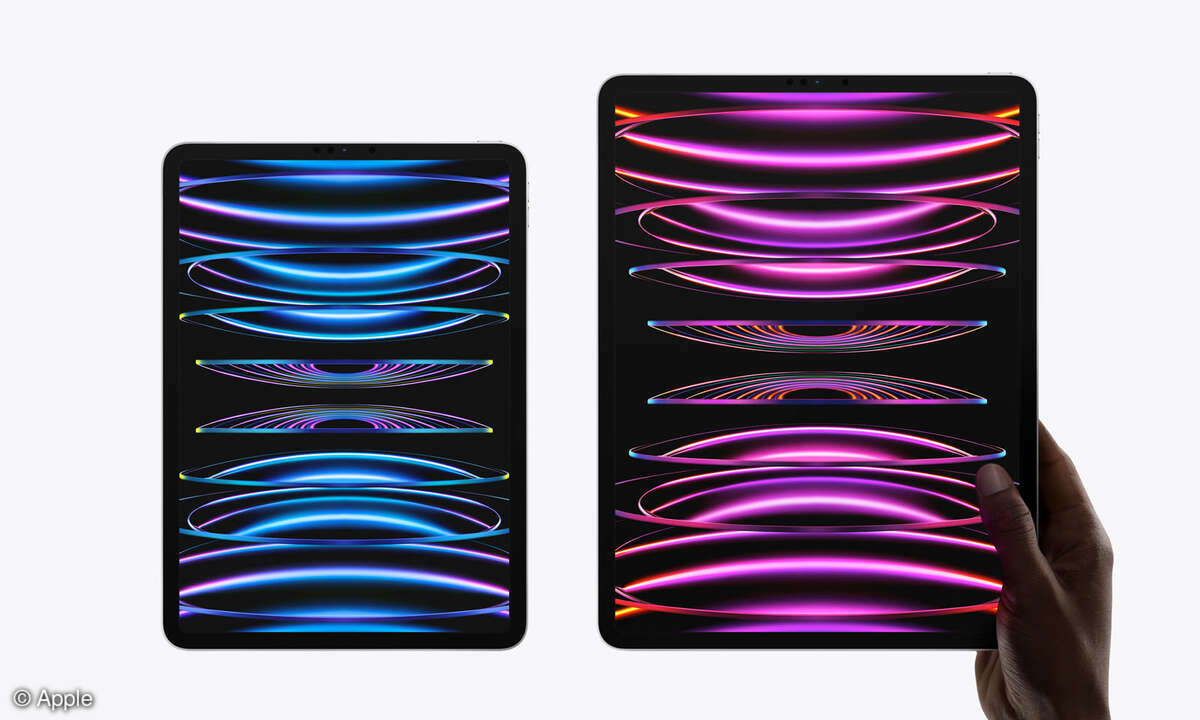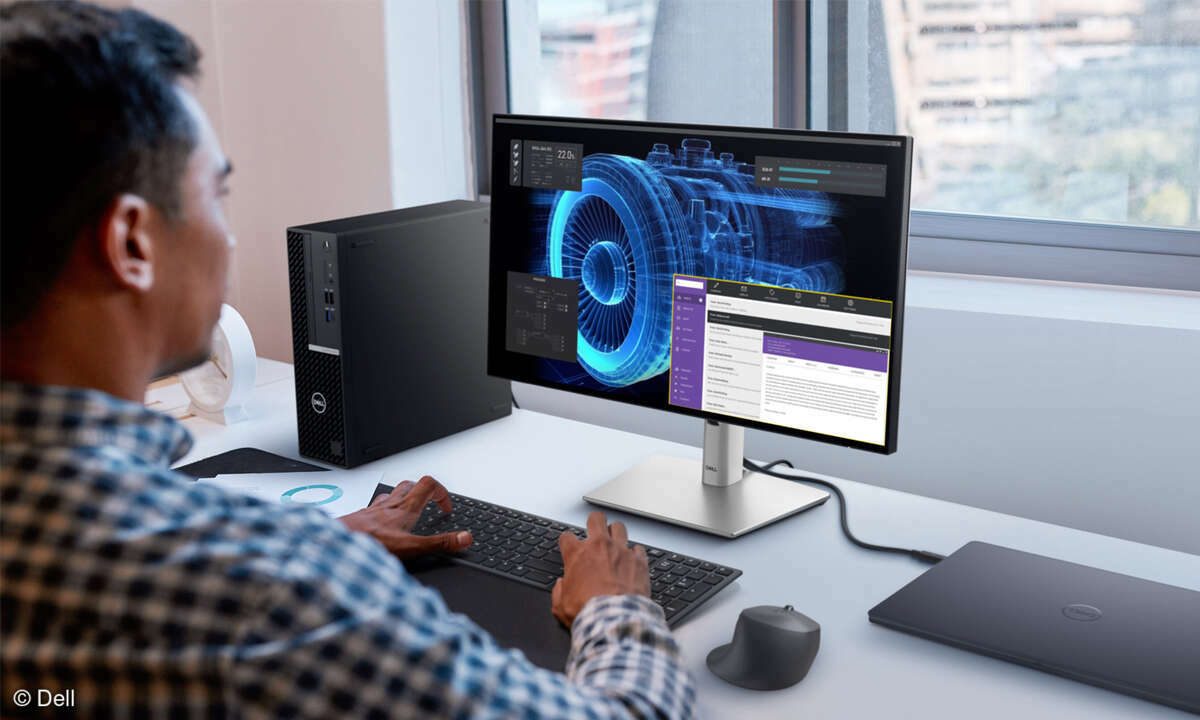iPad: Hintergrundbild anpassen - so geht's
Ihr neues Tablet sollten Sie auf jeden Fall persönlich gestalten, da es ziemlich sicher ein treuer Begleiter im Alltag wird. Wir zeigen, wie Sie das iPad Hintergrundbild ändern und ein Wallpaper nach Wunsch einstellen.
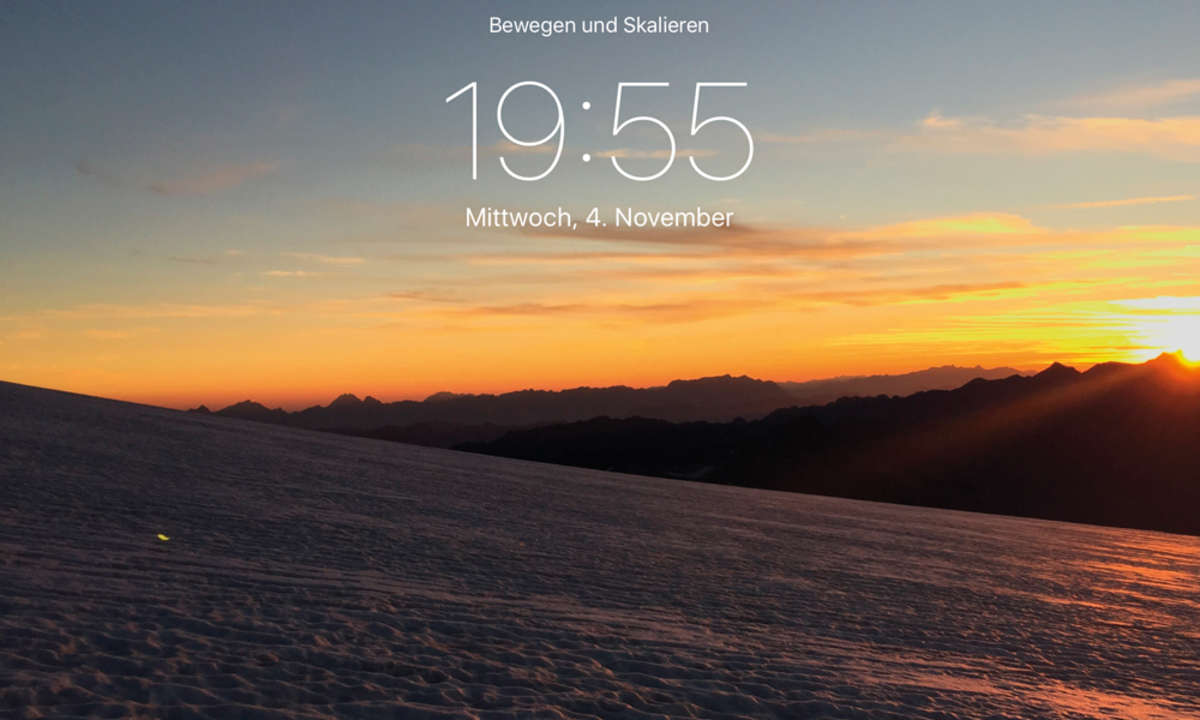
Um das Hintergrundbild auf einem iPad zu ändern - egal ob iPad Air, iPad Mini oder eines der anderen Modelle - gehen Sie wie folgt vor.Tippen Sie auf Einstellungen, und wählen anschließend Hintergrundbild.Tippen Sie dann auf Neuen Hintergrund wählen. Sie haben die Wahl zwischen ...
Um das Hintergrundbild auf einem iPad zu ändern - egal ob iPad Air, iPad Mini oder eines der anderen Modelle - gehen Sie wie folgt vor.
- Tippen Sie auf Einstellungen, und wählen anschließend Hintergrundbild.
- Tippen Sie dann auf Neuen Hintergrund wählen. Sie haben die Wahl zwischen vorgegebenen Hintergrundbildern (über Dynamisch oder Einzelbild) oder eigenen Bildern aus Ihrem Bilderordner (Fotos).
- Sollten Sie sich für Letzteres entscheiden, tippen Sie auf Alle Fotos, und wählen Sie in Ihrem Fotoalbum das gewünschte Bild per Fingertippen aus.
- Legen Sie anschließend fest, ob das Bild auf dem Sperrbildschirm, auf dem Home-Bildschirm oder auf beiden zu sehen sein soll.
Noch einfacher legen Sie das Bild für Ihren Home-Bildschirm fest, wenn Sie Ihr Fotoalbum öffnen und das gewünschte Foto per Fingertippen auswählen. Oben rechts erscheinen beim ausgewählten Foto ein paar Symbole, darunter das Symbol zum Weiterleiten des Bildes. Tippen Sie darauf, und wählen Sie im nächsten Schritt in der Befehlsleiste unten das Symbol Als Hintergrund. Auch dann haben Sie die Möglichkeit, festzulegen, ob das Bild zum Sperrbildschirm oder Homescreen werden soll.